
امنیت، ستون فقرات هر وبسایتی است و برای صاحبان وبسایتها و مدیران، از اهمیت بالایی برخوردار است. اقدامات مختلفی برای حفظ و ارتقای امنیت وبسایتها انجام میشود. وردپرس نیز از این قاعده مستثنی نیست. برای حفظ امنیت و جلوگیری از نفوذ، باید به نکات مهمی توجه کرد و آنها را جدی گرفت. همچنین، اطمینان از سرعت، امکانات جدید و عملکرد بهینهٔ وبسایت وردپرسی، حیاتی است. یکی از این موارد، بهروزرسانی وردپرس است. اگر به امنیت وبسایت خود اهمیت میدهید، در ادامه با ما همراه باشید تا نحوهٔ بهروزرسانی دستی وردپرس را آموزش دهیم.
بهروزرسانی دستی وردپرس: راهنمای جامع
آنچه در این مقاله خواهید آموخت:
- اهمیت بهروزرسانی وردپرس
- اقدامات ضروری قبل از بهروزرسانی
- آموزش گام به گام بهروزرسانی دستی
- اقدامات پس از بهروزرسانی
چرا بهروزرسانی وردپرس ضروری است؟
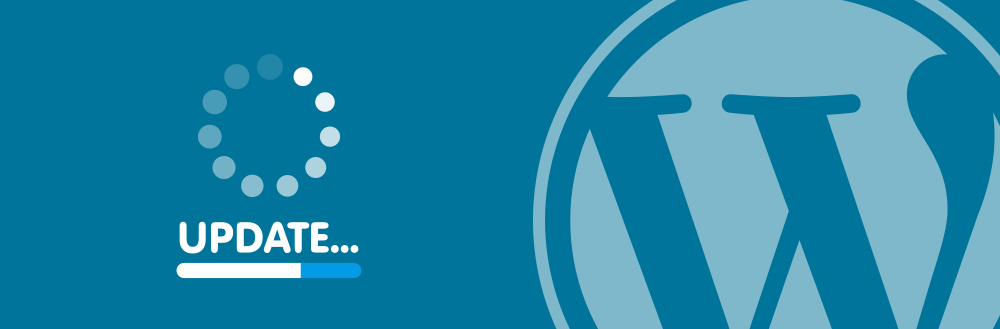
بهروزرسانی مداوم وردپرس، اقدامی حیاتی برای ارتقای امنیت وبسایت است. با استفاده از آخرین نسخه، وبسایت شما از آخرین اصلاحات امنیتی و ویژگیهای جدید بهرهمند میشود. تحقیقات نشان میدهد که بسیاری از حملات به وبسایتها، ناشی از استفاده از افزونهها و پوستههای قدیمی و نسخههای منسوخشدهٔ وردپرس است. توسعهدهندگان وردپرس بهطور منظم، این سیستم مدیریت محتوا را بهروزرسانی میکنند، اشکالات را رفع کرده و امکانات جدیدی را اضافه میکنند. این بهروزرسانیها شامل رفع آسیبپذیریهای امنیتی نیز میشود. بنابراین، استفاده از آخرین نسخهٔ وردپرس از اهمیت بالایی برخوردار است.
بهروزرسانی وردپرس میتواند بهصورت خودکار و با یک کلیک انجام شود. اما گاهی، این فرآیند با شکست مواجه میشود. در این مواقع، باید از روش بهروزرسانی دستی استفاده کنید که در ادامه آموزش خواهیم داد.
اقدامات لازم قبل از بهروزرسانی وردپرس
مهمترین گام قبل از بهروزرسانی وردپرس، ایجاد نسخه پشتیبان کامل از وبسایت است. برای این کار، میتوانید از افزونههای استاندارد بکاپگیری و بازیابی استفاده کنید. پس از تهیهٔ نسخهٔ پشتیبان، آن را در کامپیوتر خود ذخیره کنید. در صورت بروز هرگونه مشکل، میتوانید وبسایت خود را به راحتی به حالت قبل بازگردانید.
آموزش گام به گام بهروزرسانی دستی وردپرس
آپدیت دستی وردپرس زمانی کاربرد دارد که بهروزرسانی خودکار با مشکل مواجه شود. برای این کار، ابتدا باید آخرین نسخهٔ وردپرس را دانلود کنید. پس از دانلود، فایل فشرده را از حالت فشرده خارج کنید. محتویات پوشهٔ وردپرس داخل یک پوشه با همین نام قرار میگیرد.
سپس، با استفاده از FTP به وبسایت خود متصل شوید. برای این کار میتوانید از نرمافزار FileZilla یا هر کلاینت FTP دیگری استفاده کنید. پس از اتصال، پوشهٔ وردپرس را در کامپیوتر خود انتخاب کنید، روی آن راست کلیک کرده و گزینهٔ Upload را انتخاب کنید.
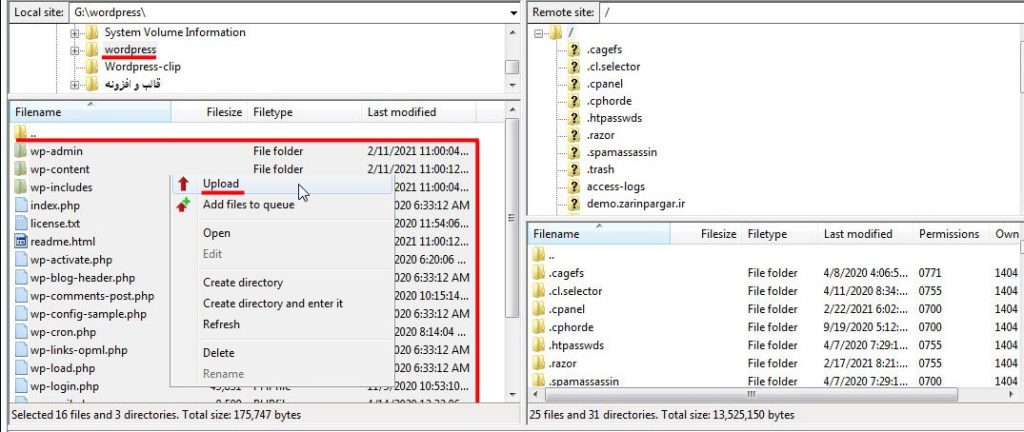
اکنون، کلاینت FTP شروع به آپلود فایلهای وردپرس از سیستم شما به هاست میکند. در حین بارگذاری، پنجرهای با عنوان «Target file already exists» ظاهر میشود که از شما میپرسد با فایلهای تکراری چه کنید. مطابق تصویر زیر، باید گزینهٔ Overwrite را انتخاب کرده و گزینهٔ «always use this action» را فعال کنید.
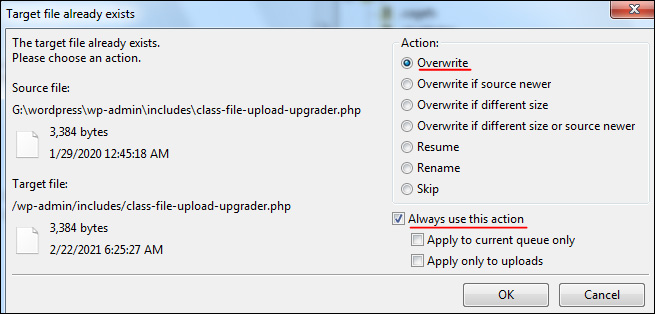
پس از انجام این مراحل، روی دکمهٔ OK کلیک کنید تا فرآیند آپلود ادامه یابد.
در برخی موارد، پس از بهروزرسانی وردپرس، لازم است پایگاه دادهٔ وردپرس نیز بهروز شود. مطابق تصویر زیر، پس از اتمام بارگذاری، به بخش مدیریت وبسایت وردپرس خود مراجعه کنید. در صورت نیاز، پیغامی مبنی بر بهروزرسانی پایگاه دادهٔ وردپرس مشاهده خواهید کرد.
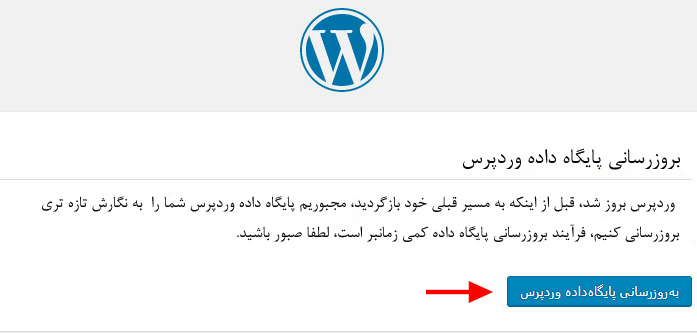
برای ادامهٔ فرآیند بهروزرسانی وردپرس، دکمهٔ «Update WordPress Database» را انتخاب کنید. با این کار، آپدیت پایگاه دادهٔ وردپرس آغاز میشود. در مرحلهٔ آخر، اگر عملیات بدون مشکل انجام شده باشد، پیغام موفقیتآمیز بودن بهروزرسانی نمایش داده خواهد شد.
به همین سادگی، بهروزرسانی دستی وردپرس با موفقیت انجام شد و وردپرس شما به نسخهٔ مورد نظر آپدیت شد.
اقدامات لازم بعد از بهروزرسانی وردپرس
پس از اتمام فرآیند آپدیت، باید اطمینان حاصل کنید که همه چیز به درستی کار میکند و مشکلی وجود ندارد. برای این کار، آدرس وبسایت خود را در یک پنجرهٔ جدید وارد کرده و از آن بازدید کنید. همچنین، تنظیمات وبسایت را در بخش مدیریت وردپرس بررسی کنید.
بهروزرسانی دستی وردپرس: جمعبندی
استفاده از آخرین نسخهٔ وردپرس، سادهترین راه برای حفظ امنیت وبسایتهای وردپرسی است. بهروزرسانیها، حفرههای امنیتی را برطرف کرده و امکانات جدیدی را اضافه میکنند. اگر به هر دلیلی نمیتوانید بهروزرسانی خودکار را انجام دهید، آموزش گام به گام بهروزرسانی دستی وردپرس را دنبال کنید. امیدواریم این مقاله، فرآیند آپدیت وردپرس را برای شما آسان کرده باشد. برای طرح سوالات و نظرات خود، از بخش دیدگاهها استفاده کنید.
منبع: وبسایتهای معتبر











ارسال پاسخ